아이폰 마이그레이션 카톡 사진 모두 쉽게 이동하기
거의 7년만에 핸드폰을 바꿨습니다.
아이폰 8에서 아이폰 15 프로 256으로
기기를 변경했는데요.
그 덕분에 기존폰의 카톡, 사진, 연락처 앱 등
모든 것을 새로운 휴대폰으로 이동시켜야 했습니다.
옛날엔 일이었지만 이젠 걱정없이
아이폰 마이그레이션으로 손쉽게
이동할 수 있는데요.
바로 그 방법에 대해 알아보도록 하겠습니다.

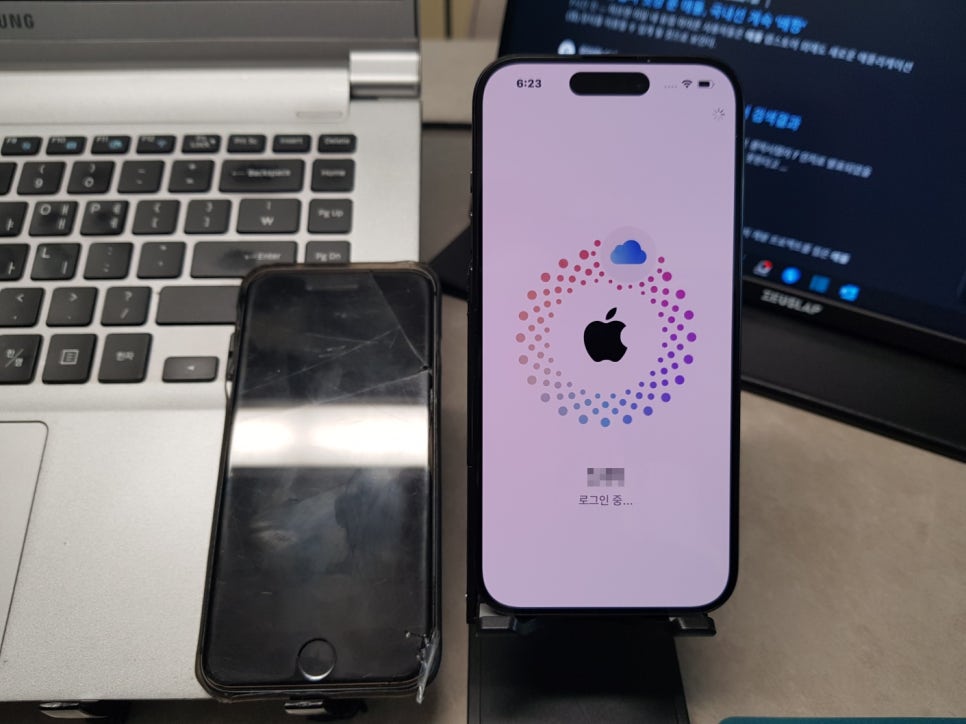
먼저 데이터를 줄 폰과 받을 폰 모두를 준비합니다.
전원을 모두 켜주어 본격적으로
작업할 준비를 마쳐봅니다.

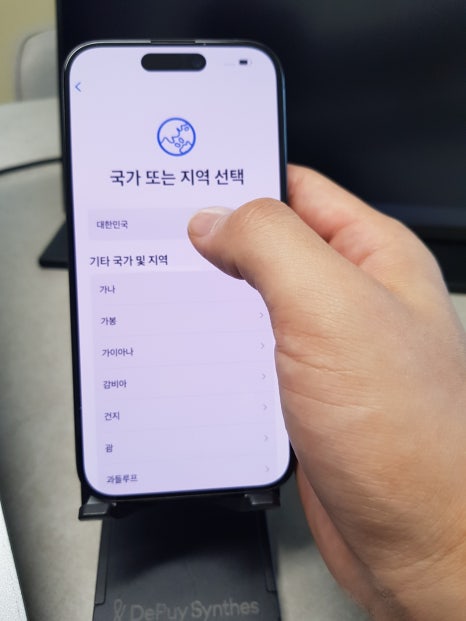
기존폰은 이제 그대로 둔 상태에서
새로온 아이폰만 몇 번 클릭해 주시면 됩니다.
처음 폰을 전원 on 해주시면
국가, 언어를 선택하는 화면이 나오게 됩니다.
대한민국과 한국어를 선택하여 넘어가 주세요.

자 이제 여기서부터 중요한데요.
언어 국가 선택만 하시고
그 다음 단계로 넘어가지마세요.
위 사진처럼 두 폰이 마치 서로를 알아보듯
새로운 아이폰 설정 화면으로 넘어가게 됩니다.
계속 연결을 할 수 있도록 버튼을 눌러
다음 단계로 넘어가 줄게요.
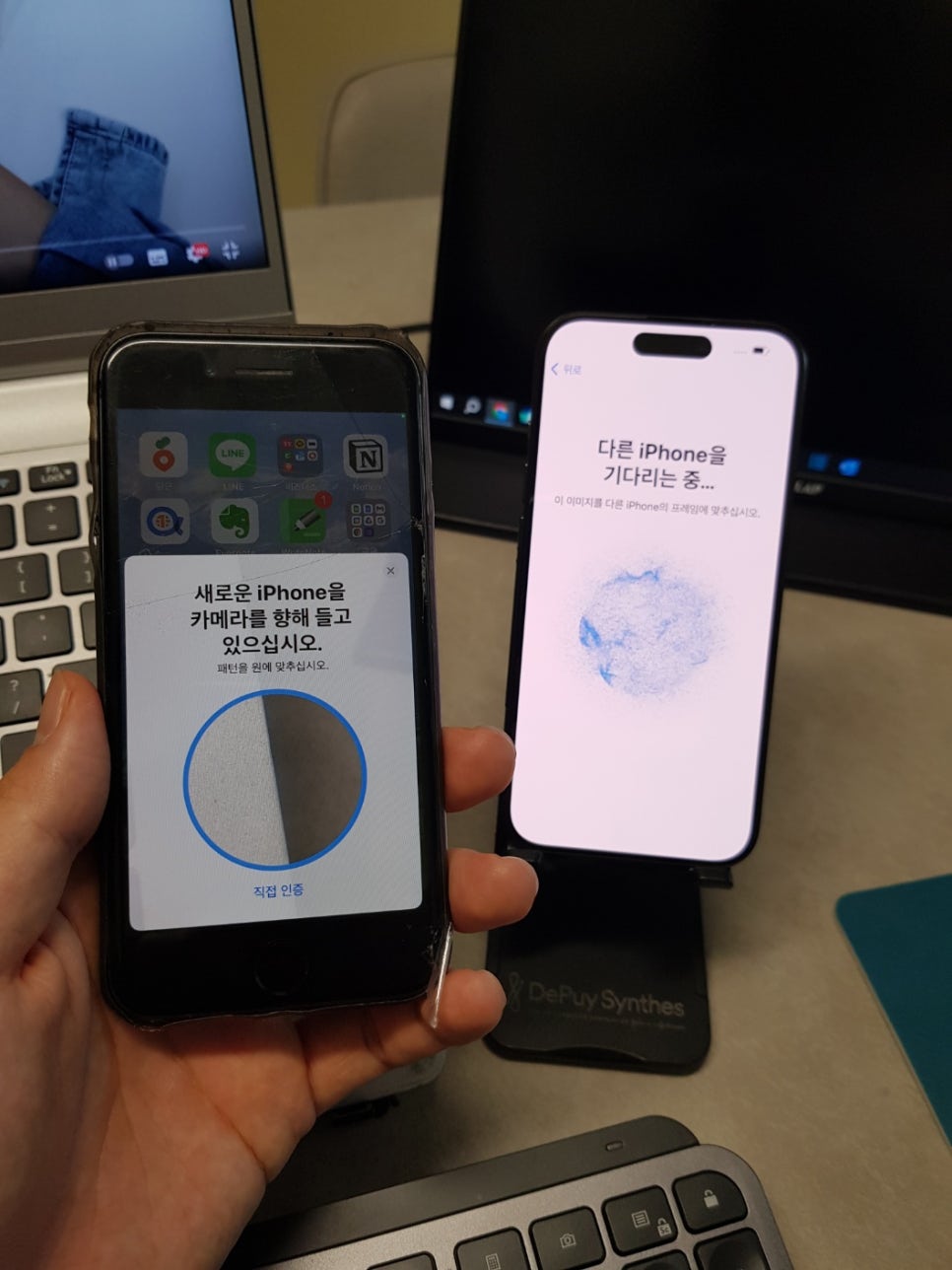
이제 인증 단계로 넘어가게 되는데요.
사용하던 폰에는 위 사진 왼쪽과 같이
원안에 카메라가 활성화가 됩니다.
다른 새로운 폰에는 파란색 원 모양이
둥둥 떠다니는 모양이 나오고요.
흔히 QR 코드 사용하듯이
카메라 화면에 맞춰 인증해 주시면
자동으로 완료가 되어버립니다.
정말 직관적이고 간편했어요.
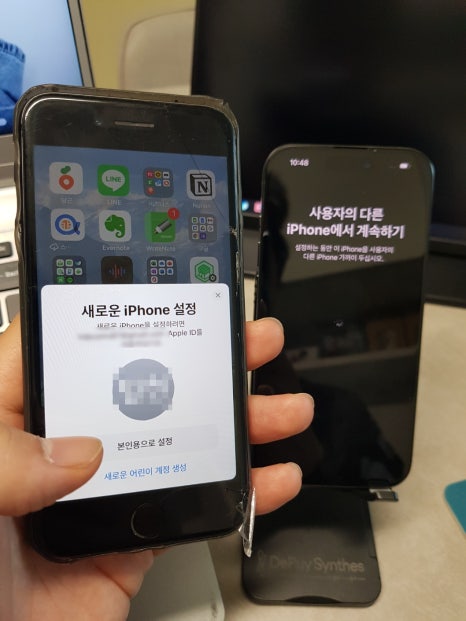
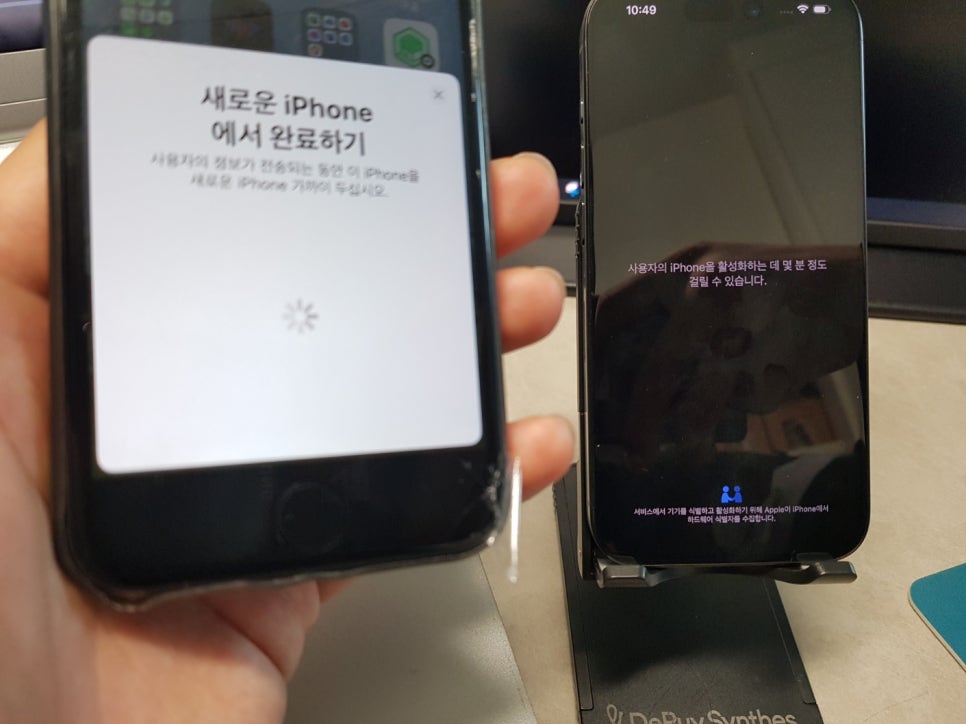
이제 사용하던 애플 아이디로 설정 후
다음 단계로 빠르게 넘어가 줍니다.
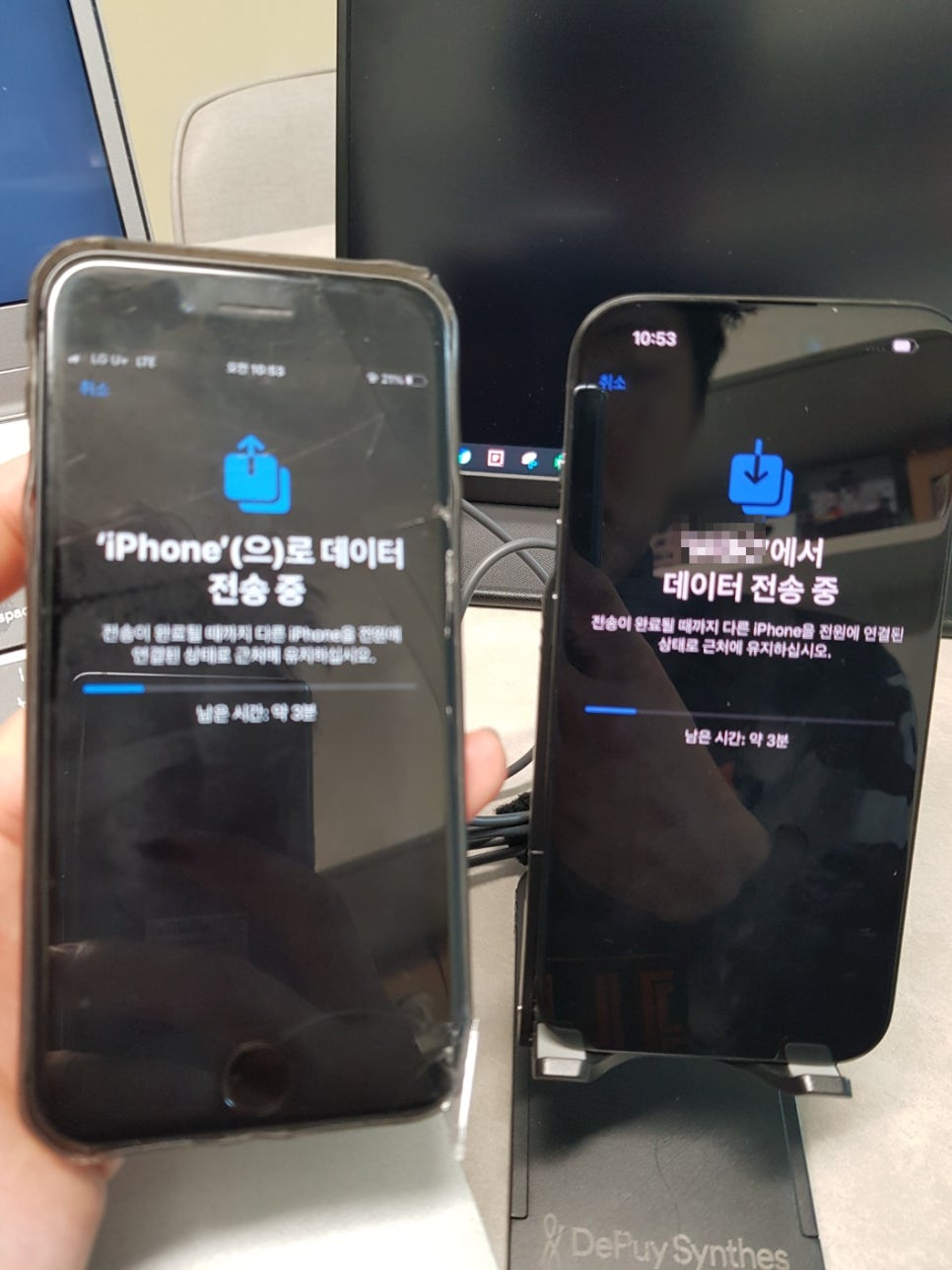
마이그레이션 할
데이터의 양에 따라 소요되는
작업 완료 시간은 다를 것 같은데요.
저는 대략 3분 정도의 시간이 걸린다는
알림을 받을 수 있었습니다.
아무래도 일전에 사진 전부를
원드라이브에 백업해 두었기 때문에
빠른 데이터 옮기기가 가능하지 않았나 싶습니다.
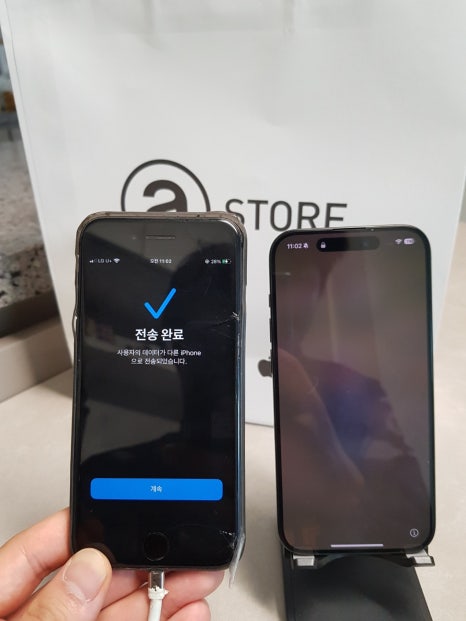
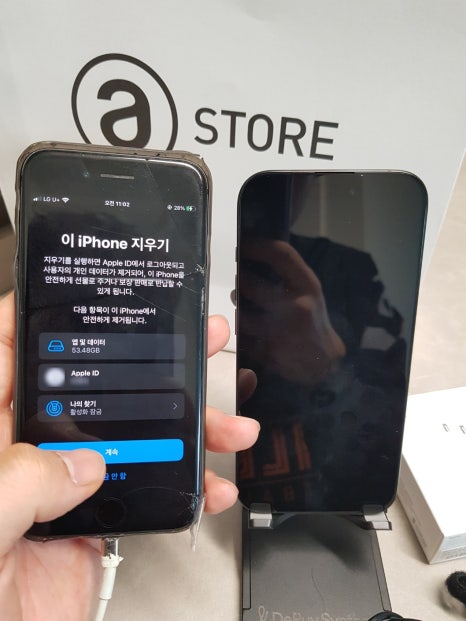
전송이 완료 되면 이렇게
알림으로 확인 할 수 있었습니다.
마지막으로 기존 폰에 로그인된 아이디를
안전하게 제거할 수 있는 단계를
만날 수 있게 되었는데요.
역시 편하게 버튼 한 번으로 쉽게
마무리할 수 있었습니다.
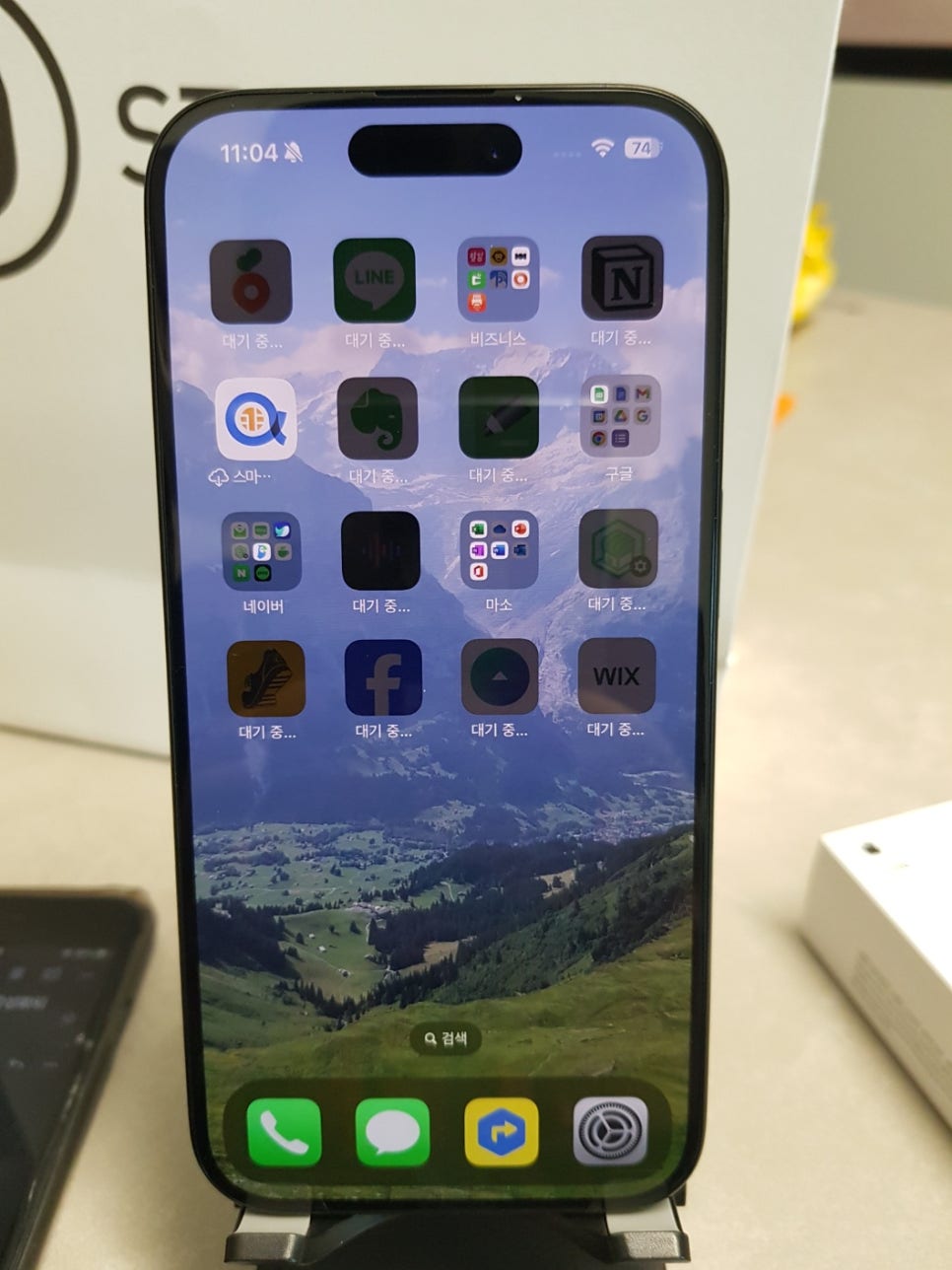
새로운 폰의 모습입니다.
마이그레이션 된 상태인데요.
동기화를 하고 있는 중입니다.
전에 사용하던 카톡, 사진은 물론
어플의 위치, 연락처, 통화 기록 등
모든 것이 옮겨져 왔는데요.
정말 편하고 신기한 기능이 아닐 수 없었습니다.
예전에는 휴대폰을 바꾸면
이런 저런 데이터 옮기는게 일이었느데,
이제는 터치 몇 번으로 몇 분 내로
처리할 수 있게 되었네요.


마지막으로 유심을 옮겨주었습니다.
아이폰 15 프로 구매시 받은
유심 핀으로 쉽게 옮길 수 있었어요.
이 마이그레이션 시 유심을 먼저 낄지
아니면 나중에 장착할지 헷갈릴 수 있는 부분인데요.
결론은 '둘 다 상관없다'입니다.
저는 나중에 끼어 넣는 방식으로
작업을 깔끔하게 완료할 수 있었어요.
아이폰 마이그레이션 정말 쉽죠?
마지막으로 간략히 정리해 볼게요.
두 폰 모두 전원을 켰다
두 폰 모두 전원을 켰다
새로운 폰에 언어와 국가만 선택 후 대기한다
새로운 폰에 언어와 국가만 선택 후 대기한다
두 기기를 연결해 준다.
두 기기를 연결해 준다.
작업이 완료 될 때까지 기다린다.
작업이 완료 될 때까지 기다린다.
기존 폰의 아이디 이력은 제거해 준다
기존 폰의 아이디 이력은 제거해 준다
유심을 갈아 끼운다(먼저해도 무방)
유심을 갈아 끼운다(먼저해도 무방)
이상입니다.
아참, 별도로 공인인증서 관련 데이터는
새로운 기기에서 조금 손 봐줘야 했습니다.
이 부분만 제외하곤 데이터가 전부 넘어왔으니
이점 참고 부탁드립니다:)